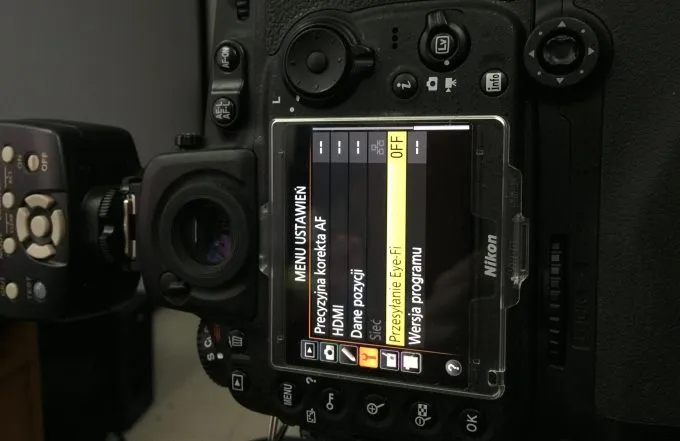Każda z tych metod ma swoje zalety i wady, dlatego warto poznać je wszystkie, aby wybrać tę, która najlepiej odpowiada Twoim wymaganiom. Dzięki naszym wskazówkom, zgranie zdjęć z aparatu Nikon na komputer stanie się szybkie i bezproblemowe.
Najistotniejsze informacje:- Podłączenie aparatu przez kabel USB to najprostsza metoda transferu zdjęć.
- Użycie czytnika kart pamięci umożliwia przesyłanie zdjęć, gdy aparat jest wyłączony lub rozładowany.
- Dedykowane oprogramowanie, takie jak Nikon Transfer 2 lub NX Studio, oferuje zaawansowane funkcje transferu i edycji zdjęć.
- Nowe modele Nikon umożliwiają przesyłanie zdjęć przez Wi-Fi lub Bluetooth, co eliminuje potrzebę kabli.
- W przypadku problemów z transferem, warto sprawdzić połączenia oraz zainstalować odpowiednie sterowniki.
Jak skutecznie przesłać zdjęcia z aparatu Nikon na komputer
Aby zgrać zdjęcia z aparatu Nikon na komputer, istnieje kilka skutecznych metod, które można dostosować do swoich potrzeb i dostępnych narzędzi. Najpopularniejsze opcje obejmują podłączenie aparatu bezpośrednio za pomocą kabla USB, użycie czytnika kart pamięci, a także przesyłanie zdjęć przez Wi-Fi. Każda z tych metod ma swoje zalety i może być stosowana w różnych sytuacjach. W tym artykule przedstawimy ogólny przegląd tych metod, aby ułatwić użytkownikom wybór najlepszego rozwiązania dla siebie.
Podłączenie aparatu przez USB to najprostszy sposób, który nie wymaga dodatkowego sprzętu. Użytkownicy mogą również skorzystać z czytnika kart pamięci, co jest przydatne, gdy aparat jest wyłączony lub rozładowany. Dla tych, którzy preferują nowoczesne rozwiązania, Nikon oferuje możliwość przesyłania zdjęć bezprzewodowo, co eliminuje potrzebę używania kabli. W dalszej części artykułu omówimy szczegóły dotyczące każdej z tych metod.
Wybór odpowiedniej metody transferu zdjęć dla użytkownika
Wybór metody transferu zdjęć zależy od indywidualnych preferencji i dostępnych narzędzi. Podłączenie przez kabel USB jest najłatwiejszą i najszybszą opcją, szczególnie gdy aparat jest w pełni naładowany. Ta metoda jest idealna dla osób, które nie mają doświadczenia w obsłudze technologii, ponieważ wymaga jedynie podłączenia kabla i kilku kliknięć na komputerze. Z drugiej strony, czytnik kart pamięci to świetna alternatywa, zwłaszcza w sytuacjach, gdy aparat nie działa lub bateria jest rozładowana. Umożliwia to bezpośredni dostęp do danych na karcie, co jest szybkie i wygodne.
W przypadku bardziej zaawansowanych użytkowników, przesyłanie zdjęć przez Wi-Fi oferuje dużą wygodę, eliminując potrzebę stosowania kabli. Ta metoda pozwala na zdalne przesyłanie zdjęć bezpośrednio na komputer lub urządzenie mobilne. Należy jednak pamiętać, że wymaga to wcześniejszej konfiguracji ustawień Wi-Fi w aparacie. Każda z tych metod ma swoje zalety i wady, dlatego warto je rozważyć przed podjęciem decyzji.
Przygotowanie aparatu Nikon do transferu zdjęć
Aby skutecznie przenieść zdjęcia z aparatu Nikon na laptop, należy odpowiednio przygotować aparat. Przede wszystkim, upewnij się, że aparat jest włączony i ma wystarczającą ilość energii w baterii. W przypadku używania kabla USB, podłącz go do komputera oraz do aparatu, a następnie sprawdź, czy system operacyjny wykrywa urządzenie. Jeśli korzystasz z czytnika kart pamięci, wyłącz aparat, wyjmij kartę i włóż ją do czytnika podłączonego do komputera.
Ważne jest również, aby sprawdzić ustawienia aparatu. W niektórych modelach może być konieczne włączenie opcji transferu danych w menu ustawień. Upewnij się, że wszystkie zdjęcia, które chcesz przenieść, są zapisane na karcie pamięci. Po wykonaniu tych kroków, aparat będzie gotowy do transferu zdjęć, co znacznie ułatwi cały proces.
Krok po kroku: Przesyłanie zdjęć przez kabel USB
Aby zgrać zdjęcia z aparatu Nikon na komputer za pomocą kabla USB, najpierw upewnij się, że aparat jest włączony i gotowy do pracy. Podłącz jeden koniec kabla USB do aparatu, a drugi do portu USB w komputerze. W większości nowoczesnych modeli Nikon system operacyjny automatycznie wykryje urządzenie. Po chwili powinno pojawić się okno z opcją otwarcia folderu z zdjęciami, co umożliwi ich łatwe skopiowanie na dysk komputera.
Jeśli jednak komputer nie wykrywa aparatu, sprawdź, czy kabel jest prawidłowo podłączony oraz czy port USB działa. W niektórych przypadkach konieczne może być również skorzystanie z oprogramowania do zarządzania zdjęciami, które można pobrać ze strony producenta. Po podłączeniu aparatu proces transferu zdjęć powinien być szybki i bezproblemowy, umożliwiając łatwe przeniesienie wszystkich plików na komputer.
Jak podłączyć aparat Nikon do komputera przez USB
Podłączenie aparatu Nikon do komputera przez USB jest prostym procesem. Po pierwsze, upewnij się, że aparat jest włączony i ma naładowaną baterię. Następnie podłącz kabel USB do aparatu i do portu USB w komputerze. W przypadku większości modeli Nikon system operacyjny powinien automatycznie wykryć aparat, co może zająć kilka sekund. Po wykryciu, na ekranie komputera powinna pojawić się ikona aparatu, co oznacza, że można przejść do kopiowania zdjęć.
Jak zainstalować potrzebne sterowniki do aparatu
Aby aparat Nikon mógł być prawidłowo rozpoznany przez komputer, może być konieczne zainstalowanie odpowiednich sterowników. W wielu przypadkach system operacyjny samodzielnie zainstaluje potrzebne sterowniki po pierwszym podłączeniu aparatu. Jeśli jednak tak się nie stanie, odwiedź stronę producenta, gdzie znajdziesz sekcję wsparcia technicznego. Tam możesz pobrać najnowsze sterowniki odpowiednie dla swojego modelu aparatu. Po pobraniu, wystarczy uruchomić instalator i postępować zgodnie z instrukcjami na ekranie, co umożliwi pełne wykorzystanie funkcji aparatu na komputerze.
Alternatywne metody: Transfer zdjęć przez kartę pamięci
Transfer zdjęć z aparatu Nikon za pomocą czytnika kart pamięci to wygodna alternatywa dla podłączania aparatu bezpośrednio do komputera. Aby skorzystać z tej metody, najpierw wyłącz aparat i wyjmij kartę pamięci. Następnie włóż kartę do czytnika, który powinien być podłączony do portu USB w komputerze. W większości przypadków system operacyjny automatycznie wykryje kartę i wyświetli ją jako nowe urządzenie. Po otwarciu folderu z kartą pamięci można łatwo skopiować zdjęcia na dysk twardy komputera.
Użycie czytnika kart pamięci jest szczególnie przydatne, gdy aparat jest rozładowany lub nie działa. Ta metoda pozwala na szybki dostęp do zdjęć bez potrzeby uruchamiania aparatu. Dodatkowo, czytniki kart pamięci są zazwyczaj kompatybilne z różnymi formatami kart, co czyni je uniwersalnym rozwiązaniem dla wielu użytkowników. Po zakończeniu transferu pamiętaj, aby bezpiecznie usunąć kartę z komputera przed jej ponownym włożeniem do aparatu.
Jak używać czytnika kart pamięci do przesyłania zdjęć
Aby przenieść zdjęcia z aparatu Nikon na laptop przy użyciu czytnika kart pamięci, najpierw upewnij się, że masz odpowiedni czytnik, który obsługuje format karty pamięci używanego w aparacie. Po wyłączeniu aparatu, wyjmij kartę pamięci i włóż ją do czytnika. Następnie podłącz czytnik do komputera. Po chwili system powinien wykryć kartę i otworzyć okno, w którym można przeglądać zawartość. Teraz wystarczy skopiować zdjęcia do wybranego folderu na dysku twardym.
Jak zainstalować kartę pamięci w komputerze
Instalacja karty pamięci w komputerze jest prostym procesem. Po pierwsze, upewnij się, że komputer jest włączony. Wyjmij kartę pamięci z aparatu i włóż ją do odpowiedniego slotu w czytniku kart. Następnie podłącz czytnik do portu USB w komputerze. System operacyjny powinien automatycznie wykryć nową kartę pamięci, co może zająć kilka sekund. Po jej wykryciu, ikona karty pojawi się w „Mój komputer” lub „Finder”, co oznacza, że można rozpocząć transfer zdjęć.
Przesyłanie zdjęć przez Wi-Fi: Wygodne rozwiązanie dla użytkowników
Przesyłanie zdjęć z aparatu Nikon za pomocą Wi-Fi to nowoczesna i wygodna metoda, która eliminuje potrzebę stosowania kabli. Aby rozpocząć, należy skonfigurować funkcję Wi-Fi w aparacie. W tym celu przejdź do menu ustawień aparatu i znajdź sekcję dotyczącą sieci. Włącz funkcję Wi-Fi i wybierz odpowiednią opcję, aby połączyć aparat z lokalną siecią Wi-Fi. Upewnij się, że znasz hasło do sieci, aby móc je wprowadzić. Po pomyślnym połączeniu aparat powinien być gotowy do przesyłania zdjęć bezpośrednio na komputer lub inne urządzenie mobilne.
Po skonfigurowaniu Wi-Fi możesz korzystać z dedykowanej aplikacji, takiej jak SnapBridge, aby przesyłać zdjęcia. Aplikacja ta umożliwia łatwe zarządzanie zdjęciami oraz ich transfer w czasie rzeczywistym. Po zainstalowaniu aplikacji na smartfonie lub tablecie, wystarczy połączyć ją z aparatem poprzez Wi-Fi. SnapBridge pozwala na automatyczne przesyłanie zdjęć z aparatu do urządzenia mobilnego, co jest szczególnie przydatne, gdy chcesz szybko udostępnić zdjęcia w mediach społecznościowych. Dzięki tej metodzie możesz zaoszczędzić czas i zredukować liczbę kroków potrzebnych do przeniesienia zdjęć na komputer.Jak skonfigurować Wi-Fi w aparacie Nikon
Aby skonfigurować Wi-Fi w aparacie Nikon, najpierw włącz aparat i przejdź do menu ustawień. Wybierz opcję Wi-Fi i aktywuj ją, a następnie wybierz, czy chcesz połączyć aparat z istniejącą siecią Wi-Fi, czy utworzyć nową sieć. Jeśli łączysz się z istniejącą siecią, wprowadź hasło dostępu, aby nawiązać połączenie. Po pomyślnym połączeniu aparat wyświetli potwierdzenie, a ikona Wi-Fi powinna się zaświecić. Upewnij się, że aparat jest w zasięgu sieci, aby zapewnić stabilne połączenie podczas przesyłania zdjęć.
Jak korzystać z aplikacji do przesyłania zdjęć przez Wi-Fi
Aby korzystać z aplikacji SnapBridge do przesyłania zdjęć, najpierw pobierz i zainstaluj ją na swoim urządzeniu mobilnym. Po zainstalowaniu, uruchom aplikację i wybierz opcję łączenia z aparatem. Upewnij się, że aparat jest włączony i połączony z siecią Wi-Fi. Aplikacja powinna automatycznie wykryć aparat. Po nawiązaniu połączenia możesz przeglądać zdjęcia zapisane w aparacie i wybrać te, które chcesz przesłać. SnapBridge pozwala również na automatyczne przesyłanie zdjęć w momencie ich zrobienia, co znacznie ułatwia proces udostępniania zdjęć na różnych platformach.
Czytaj więcej: Jaki smartfon z dobrym aparatem - najlepsze modele, które zachwycają jakością zdjęć
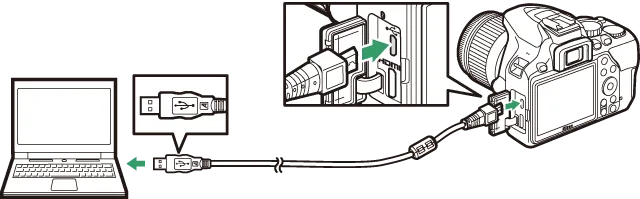
Rozwiązywanie problemów: Jak radzić sobie z typowymi błędami
Podczas przesyłania zdjęć z aparatu Nikon mogą wystąpić różne problemy, szczególnie związane z połączeniem. Jeśli komputer nie rozpoznaje aparatu, upewnij się, że kabel USB jest prawidłowo podłączony i nie jest uszkodzony. Czasami problem może wynikać z tego, że aparat nie jest włączony lub bateria jest rozładowana. Warto również sprawdzić port USB w komputerze, próbując podłączyć aparat do innego portu. W przypadku, gdy aparat nadal nie jest wykrywany, spróbuj zainstalować najnowsze sterowniki ze strony producenta.
Innym częstym problemem są trudności z przesyłaniem zdjęć przez Wi-Fi. Jeśli aparatu nie można połączyć z siecią, upewnij się, że funkcja Wi-Fi jest aktywna w ustawieniach aparatu oraz że hasło do sieci jest poprawne. Czasami problem z połączeniem może wynikać z zakłóceń sygnału, dlatego warto zbliżyć aparat do routera. W przypadku, gdy aplikacja (np. SnapBridge) nie wykrywa aparatu, spróbuj ponownie uruchomić zarówno aparat, jak i aplikację. Upewnij się również, że na urządzeniu mobilnym masz zainstalowaną najnowszą wersję aplikacji.
Co zrobić, gdy komputer nie rozpoznaje aparatu Nikon
Jeśli komputer nie rozpoznaje aparatu Nikon, pierwszym krokiem jest sprawdzenie połączenia. Upewnij się, że kabel USB jest dobrze podłączony zarówno do aparatu, jak i do portu w komputerze. Następnie sprawdź, czy aparat jest włączony i ma naładowaną baterię. Jeśli to nie pomaga, spróbuj podłączyć aparat do innego portu USB lub użyć innego kabla. W przypadku dalszych problemów, zainstaluj najnowsze sterowniki dostępne na stronie producenta, co może rozwiązać problem z rozpoznawaniem urządzenia przez komputer.
Jak naprawić problemy z transferem zdjęć przez Wi-Fi
Aby naprawić problemy z transferem zdjęć przez Wi-Fi, upewnij się, że aparat jest włączony i połączony z odpowiednią siecią. Sprawdź, czy hasło do sieci Wi-Fi jest poprawne i czy aparat znajduje się w zasięgu sygnału. Czasami warto zresetować połączenie, wyłączając i włączając funkcję Wi-Fi w aparacie. Jeśli używasz aplikacji, takiej jak SnapBridge, upewnij się, że jest zaktualizowana do najnowszej wersji. W razie potrzeby spróbuj ponownie uruchomić zarówno aparat, jak i aplikację, co często pomaga w rozwiązaniu problemów z łącznością.
Jak zautomatyzować proces transferu zdjęć z aparatu Nikon
Aby jeszcze bardziej usprawnić proces przesyłania zdjęć z aparatu Nikon na komputer, warto rozważyć automatyzację tego procesu. Dzięki funkcjom takim jak automatyczne przesyłanie zdjęć dostępne w aplikacji SnapBridge, użytkownicy mogą skonfigurować aparat tak, aby zdjęcia były przesyłane na urządzenie mobilne w momencie ich wykonania. To nie tylko oszczędza czas, ale również umożliwia natychmiastowe udostępnianie zdjęć w mediach społecznościowych.
Dodatkowo, dla bardziej zaawansowanych użytkowników, warto zainwestować w oprogramowanie do zarządzania zdjęciami, które oferuje funkcje takie jak harmonogram transferu czy automatyczne tworzenie kopii zapasowych w chmurze. Tego typu rozwiązania pozwalają na zautomatyzowanie całego procesu, co zapewnia, że żadne zdjęcie nie zostanie utracone, a wszystkie będą zawsze dostępne i zorganizowane w jednym miejscu. W miarę jak technologia się rozwija, przyszłość transferu zdjęć będzie coraz bardziej zautomatyzowana, co przyniesie użytkownikom jeszcze większą wygodę.